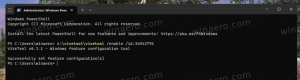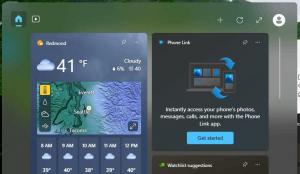死の印刷の問題のAPC_INDEX_MISMATCHブルースクリーンを修正する方法
KB5000802をインストールした後、APC_INDEX_MISMATCHブルースクリーンのデス印刷の問題を修正する方法。 壊れたWindowsパッチとアップデートに関する定期的な「レポート」はしばしば大幅に誇張されていますが、これは3月の累積アップデートには当てはまりません。 更新プログラムが利用可能になった直後に、Microsoftは、ユーザーがドキュメントを印刷しようとしたときにBSODを引き起こすバグを確認しました。 システムは、APC_INDEX_MISMATCHエラーコードでブルースクリーンをスローします。

マイクロソフトは比較的速かった 問題を認める (そうではありませんでした Surface Book3の画面の停電の問題)が、会社は回避策を提供しませんでした。 現在、一時的な修正が公式のWindowsヘルスダッシュボードで利用可能です ドキュメンテーション.
広告
更新2021/03/16: マイクロソフトは 公式パッチをリリース この問題を解決します。 プリンタのプロパティを手動で変更する代わりに、それらをインストールすることをお勧めします。
Microsoftの調査によると、このバグはタイプ3のプリンタドライバを搭載したコンピュータに影響を及ぼします。 タイプ4ドライバーを搭載したプリンターは影響を受けません。 プリンタが使用しているドライバの種類を確認する方法は次のとおりです。
プリンタドライバの種類を確認するには
- キーボードで、Win + Rを押して、printmanagement.mscコマンドを入力します。 Windowsがこのコマンドを実行できない場合は、[スタート]メニューを開いて次のように入力します オプション機能の管理. 新しいウィンドウで、を押します 機能を追加する を選択します 印刷管理コンソール.
- コンソールをインストールした後、最初のステップのコマンドを使用してコンソールを起動します。 新しいウィンドウの左側のサイドバーで、展開します プリントサーバー リストからPCを選択します。 選択する プリンター.
- 次に、中央の列に進み、 ドライバーの種類 桁。
すべてのタイプ3プリンターの名前を書き留めます。 ここで、次のようにします。
APC_INDEX_MISMATCHブルースクリーンの死を修正
- 開ける 管理者としてのコマンドプロンプト.
- 以下のコマンドを次々に実行してください。 必ず交換してください プリンター名 適切なタイプ3プリンター名の部分。
rundll32 printui.dll、PrintUIEntry / Xg / n「プリンター名」. - 上記のコマンドは、選択したプリンタの設定を開きます。 探してください 属性 フィールドとそれが持っているかどうかを確認してください 直接 パラメータ内。
-
そうでない場合は、コマンドプロンプトに戻り、次のコマンドを実行します。
rundll32 printui.dll、PrintUIEntry / Xs / n "PRINTERNAME"属性+ direct - この後、最初のコマンドをもう一度実行して、 属性 のフィールド 直接 パラメータ。
- すべてのについてこれらの手順を繰り返します タイプ3 コンピューターに接続されているプリンター。 Microsoftの公式ビデオガイドも確認できます このリンクを使用する.
この問題は、1803から20H2までのすべてのクライアントおよびサーバーのWindows10バージョンに影響します。 Microsoftは、今後のアップデートで問題を恒久的に修正することを約束します。 それまでは、この記事の一時的な回避策を使用してください。 言うまでもなく、コンピュータが問題なくドキュメントを印刷する場合は、変更を加える必要はありません。